Est-ce que quelqu'un peut accéder à mon ordinateur à distance sans que je le sache ?
La réponse est "Oui !"
Cela peut se produire lorsque vos appareils sont connectés à Internet public ou lorsque vous utilisez les appareils de votre entreprise ou de votre école. Si vous avez un léger soupçon d'accès non autorisé à votre ordinateur, il est essentiel de savoir si votre ordinateur est surveillé à distance ou non.
Dans cet article, nous allons vous présenter les bonnes méthodes pour vérifier si votre ordinateur est surveillé à distance. Que vous soyez un utilisateur de Windows ou de Mac, vous trouverez les réponses ici.
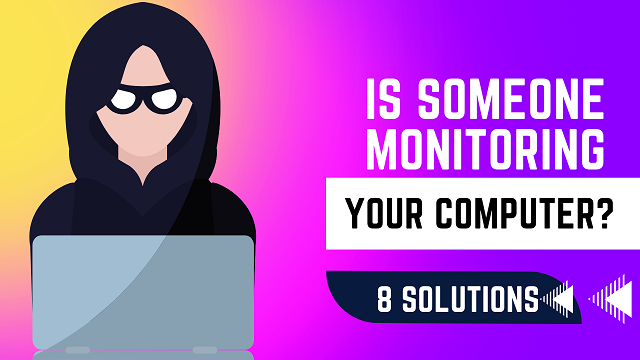
- Partie 1 : Signes que quelqu'un pourrait accéder à votre ordinateur à distance
- Partie 2 : Comment savoir si mon ordinateur est surveillé?
- Partie 3 : Comment empêcher quelqu'un de contrôle mon pc à distance
- Spécial : Comment vérifier l'accès à distance sur Android
- Partie 4 : Est-il légal pour un employeur de surveiller votre ordinateur au travail ?
- FAQ : sur la surveillance à distance des ordinateurs
Ccomment savoir si mon ordinateur est surveillé?
Mouvements de curseur inhabituels : L'un des signes les plus évidents d'accès à distance est de voir votre curseur se déplacer de manière indépendante, ouvrant des programmes ou effectuant des actions sans votre intervention.
Activité réseau accrue : Si votre connexion Internet semble anormalement lente, surtout lorsque vous ne l'utilisez pas activement, cela pourrait indiquer que des données sont transférées à distance.
Lancement de programmes inattendus : Des programmes ou des applications s'ouvrant sans votre action peuvent indiquer que quelqu'un d'autre contrôle votre système.
Logiciels de sécurité désactivés : Si votre antivirus ou vos paramètres de pare-feu sont soudainement désactivés ou modifiés sans votre connaissance, cela pourrait indiquer que quelqu'un essaie de gagner ou a gagné un accès à distance.
Connexions à des heures inhabituelles : Si votre ordinateur se réveille de son mode veille ou se connecte à des heures étranges lorsque vous ne l'utilisez pas, cela pourrait être un signe d'accès non autorisé à distance.
Comment savoir si quelqu'un accède à mon ordinateur à distance ?
Pour les utilisateurs d'ordinateurs non techniques, il peut être difficile de savoir si votre ordinateur est surveillé. Ce n'est en réalité pas aussi difficile que vous le pensez. Cela justifie la lecture de cet article. Nous avons rassemblé les méthodes les plus utiles pour déterminer si quelqu'un accède à distance à votre ordinateur. Vérifiez-les pour protéger vos ordinateurs.
Méthode 1. Vérifiez la liste des fichiers récemment accédés
Surveiller les fichiers récemment accédés peut aider à identifier tout accès non autorisé ou suspect, contribuant à la sécurité des données. Si vous remarquez des activités inhabituelles sur votre PC ou Mac, vous devriez immédiatement vérifier les fichiers récemment accédés. Cela clarifiera si quelqu'un accède à votre ordinateur.
Comment vérifier la liste des fichiers récemment accédés sur Windows
Cliquez sur le raccourci de la barre des tâches.
Ouvrez la fenêtre de l'explorateur de fichiers et ouvrez le dossier de documents.
Sélectionnez "accès rapide" sur le côté gauche de la fenêtre de l'explorateur de fichiers. Ou vous pouvez également appuyer sur la touche Windows + E. Ensuite, une liste des fichiers récemment accédés ou consultés apparaîtra. Si des fichiers dans cette liste n'ont pas été accédés par vous, quelqu'un doit surveiller votre PC à distance.
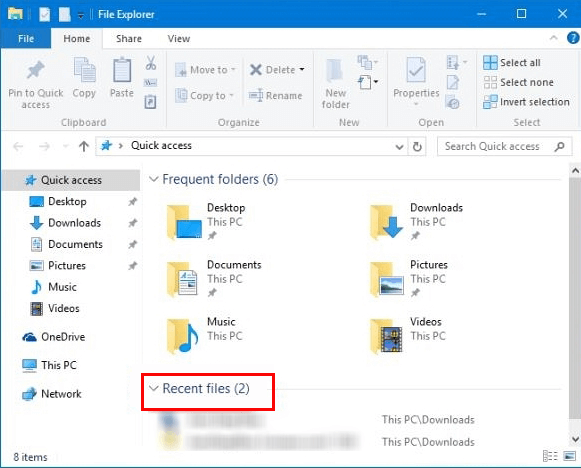
Comment vérifier la liste des fichiers récemment accédés sur Mac
Vérifiez les éléments récents :
Allez dans la barre de menu sur votre Mac.
Ensuite, cliquez sur le logo Apple.
Déplacez votre curseur vers "Éléments récents", et une liste des 10 derniers éléments consultés apparaîtra à l'écran. Ils sont divisés en trois catégories : applications, documents et serveurs. Si vous avez consulté tous ces éléments, détendez-vous ; sinon, cela signifie que quelqu'un consulte votre ordinateur à distance.
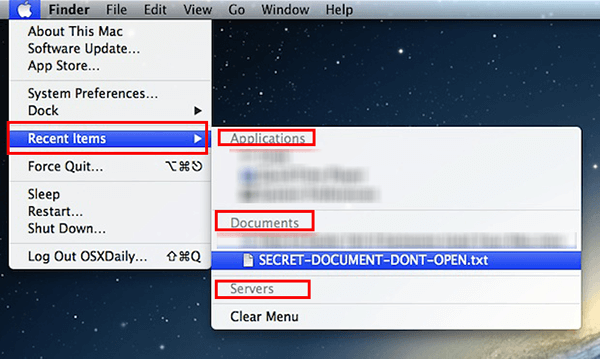
Vérifiez les fichiers récents :
Ouvrez une fenêtre Finder sur votre Mac.
Ensuite, cliquez sur "Aller" dans la barre de menu.
Déplacez votre curseur vers "Fichiers récents", et vous verrez alors les 10 dossiers qui ont été les plus récemment accédés sur votre Mac. Si des fichiers dans ces 10 dossiers n'ont pas été consultés par vous, alors vous devez prêter attention.
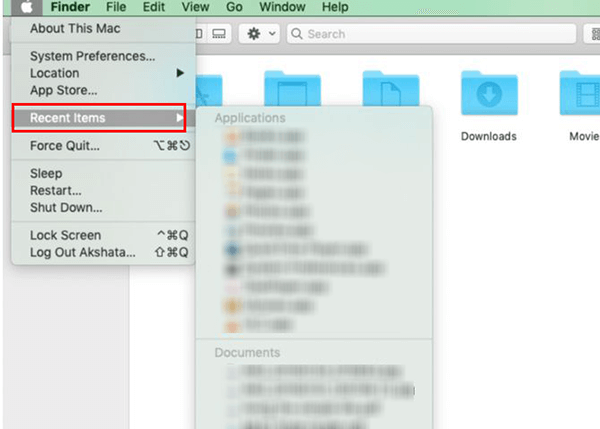
Méthode 2 : Vérifiez votre historique de navigation sur l'ordinateur
Vérifier votre historique de navigation est également un moyen efficace de savoir si quelqu'un surveille à distance votre ordinateur. Quel que soit le navigateur que vous utilisez, vous pouvez consulter l'historique web. Voici les étapes détaillées pour vérifier si votre ordinateur est surveillé sur certains navigateurs principaux.
Comment vérifier votre historique de navigation sur Google Chrome
Allez sur Google Chrome.
Cliquez sur les trois points dans le coin supérieur droit, puis cliquez sur "Historique".
Votre historique de recherche complet s'ouvrira. Analyse
Méthode 3 : Vérifiez les fichiers récemment modifiés
Si quelqu'un accède sans autorisation à votre ordinateur, il peut ouvrir, modifier ou supprimer des fichiers. Vérifier les fichiers récemment modifiés vous permet de détecter les changements effectués par un utilisateur non autorisé. Vous pouvez donc consulter l'historique des fichiers récemment accessibles sur votre ordinateur pour confirmer si quelqu'un a utilisé votre PC à distance.
Comment vérifier les fichiers récemment modifiés sur Windows
Ouvrez "Explorateur de fichiers" sur votre ordinateur.
Pour rechercher sur tout l'ordinateur, sélectionnez l'option "Cet ordinateur".
Cliquez sur l'onglet "Recherche", choisissez l'option "Date de modification", puis sélectionnez une plage de temps que vous souhaitez vérifier. Vous pouvez choisir Aujourd'hui ou remonter au mois dernier.
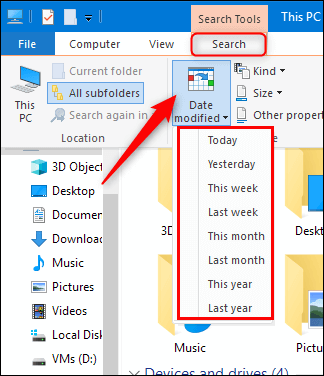
Étapes pour vérifier les fichiers récemment modifiés sur Mac
Ouvrez le Finder sur votre Mac, choisissez Fichier > Rechercher.
Sélectionnez "Type" puis choisissez "Autre" dans la fenêtre contextuelle.
Cliquez sur le bouton "OK", puis cliquez à nouveau sur "Type". Vous verrez alors les fichiers système affichés dans la fenêtre. Cliquez sur Fichiers système et choisissez l'option "sont inclus" dans le menu déroulant.
Cliquez sur le signe "+" à droite. Changez "Type" en "Date de dernière modification" et choisissez la plage de temps que vous souhaitez vérifier, comme "Aujourd'hui".
Après cela, vous verrez une liste des fichiers modifiés aujourd'hui sur votre Mac. Vérifiez simplement si vous les avez modifiés aujourd'hui.
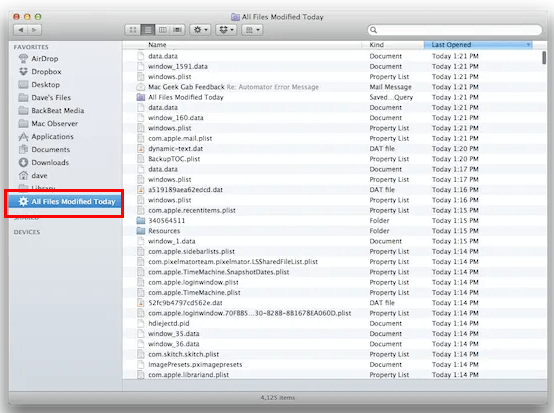
Méthode 4 : Vérifiez les événements de connexion de votre ordinateur
Vérifier l'activité de connexion de votre ordinateur est utile pour prévenir les violations de sécurité et détecter les activités suspectes. Suivez les étapes simples ci-dessous pour découvrir comment faire.
Étapes pour vérifier les événements de connexion sur un ordinateur Windows
Allez dans le panneau de configuration et cliquez sur "Système et sécurité" puis sur "Outils d'administration".
Cliquez ensuite sur "Observateur d'événements". Sur le côté gauche, une option "Sécurité" apparaîtra, cliquez dessus et attendez qu'une fenêtre avec tous les événements de connexion s'affiche. Vous pourrez détecter tout intrus en vérifiant les connexions et déconnexions administratives et standards.
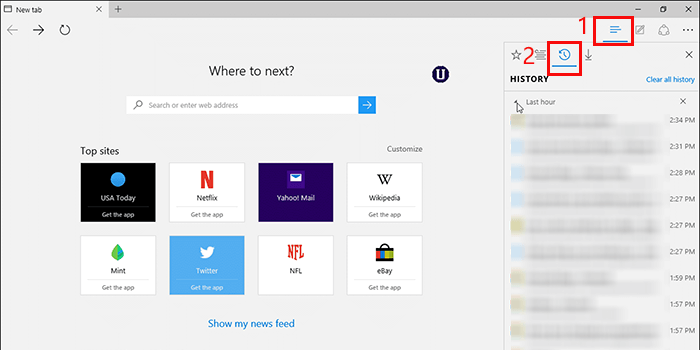
Comment vérifier les activités de connexion sur Mac
Appuyez sur Commande + Espace pour ouvrir la recherche Spotlight sur votre Mac.
Tapez "Console" dans la barre de recherche puis appuyez sur Entrée.
Dans la fenêtre suivante, cliquez sur "Tous les messages".
Ensuite, tapez "wake" pour vérifier tous les événements de connexion et les horodatages.
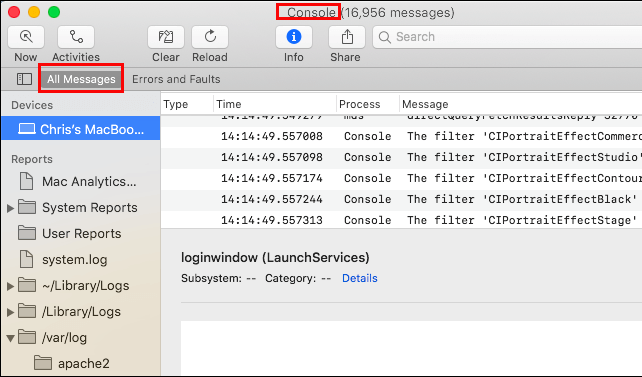
Méthode 5 : Comment détecter l'accès à distance dans le Gestionnaire des tâches
Le gestionnaire des tâches peut afficher tous les programmes en cours d'exécution, qu'ils soient cachés ou non. Cela signifie que vous pouvez éventuellement remarquer des logiciels de surveillance à distance suspects fonctionnant en arrière-plan. Sur un ordinateur Windows, l'application s'appelle Gestionnaire des tâches, tandis que sur Mac, elle s'appelle Moniteur d'activité.
Voici les étapes simples pour utiliser la gestion des tâches afin de vérifier l'accès à distance à votre ordinateur.
Comment utiliser le Gestionnaire des tâches pour détecter un accès à distance sur Windows
Ouvrez le Gestionnaire des tâches à partir du menu de la barre des tâches et recherchez l'une des options ci-dessous.
Ensuite, vous pouvez vérifier votre liste de programmes en cours d'exécution sur votre ordinateur.
Tous les programmes que vous n'avez pas exécutés sont une identification claire d'un visualiseur à distance.
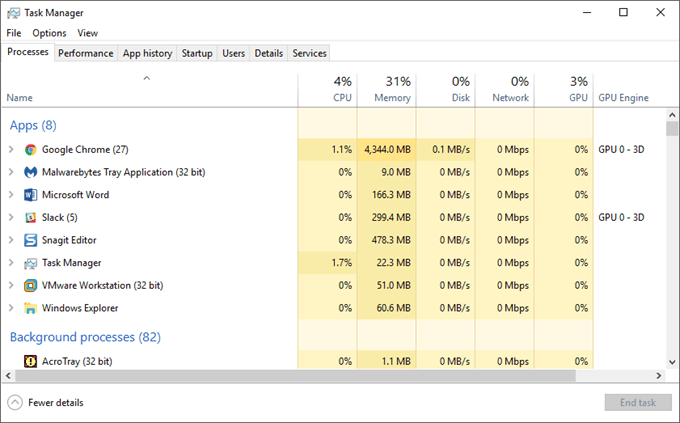
Comment savoir si votre ordinateur Mac est surveillé
Ouvrez le Finder et cliquez sur l'option "Applications" dans la fenêtre.
Ouvrez le dossier "Utilitaires".
Double-cliquez ensuite sur l'application "Moniteur d'activité". Vous pourrez alors voir tous les processus ouverts sur votre Mac dans la section "Nom du processus".
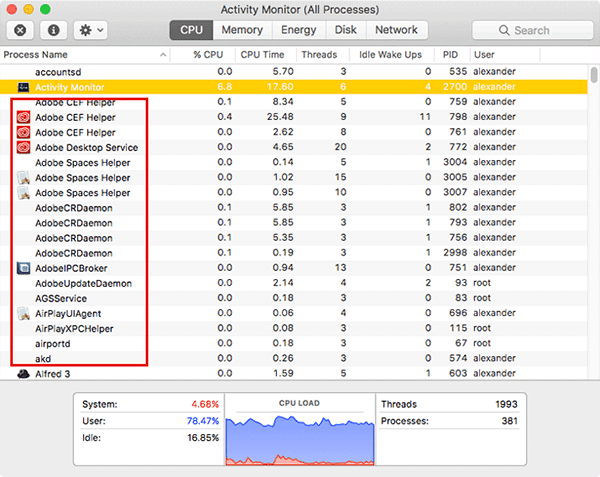
Méthode 6 : Vérifiez les paramètres de votre pare-feu
Vérifier les paramètres du pare-feu est une autre approche pour maintenir la sécurité de votre ordinateur et de votre réseau.
Si vous constatez qu'un programme a été autorisé à contourner le pare-feu de votre ordinateur mais que vous ne savez pas de quoi il s'agit, suivez les étapes simples ci-dessous pour passer en revue vos paramètres de pare-feu et attraper l'espion.
Comment vérifier les paramètres de votre pare-feu sur Windows
Allez dans votre panneau de configuration et cliquez sur l'option "Pare-feu Windows".
Si vous remarquez qu'un programme a contourné votre pare-feu sans vous le demander, cela pourrait indiquer qu'un programmeur a activé un accès à distance.
Dans ce cas, éliminez rapidement les modifications récentes apportées à votre pare-feu, redémarrez votre PC et exécutez l'antivirus présent sur votre PC, afin qu'aucun risque ne reste.
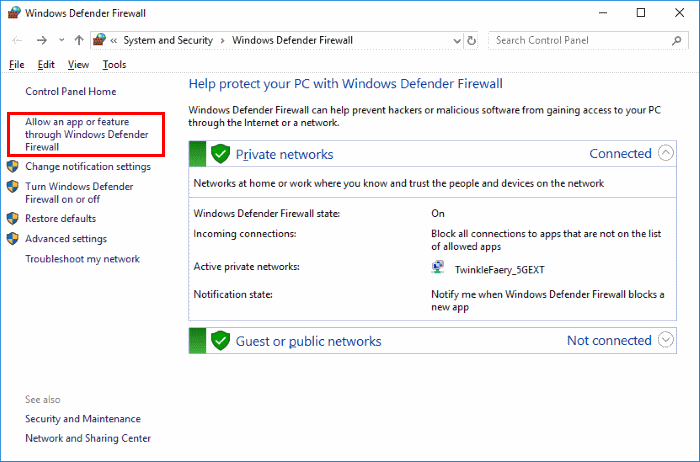
Comment vérifier les paramètres de votre pare-feu sur Mac
Sélectionnez "Préférences Système" dans le menu Apple sur votre Mac.
Ensuite, choisissez Sécurité et confidentialité, puis l'onglet Pare-feu.
Cliquez sur "Avancé" pour vérifier les paramètres du pare-feu sur votre Mac.
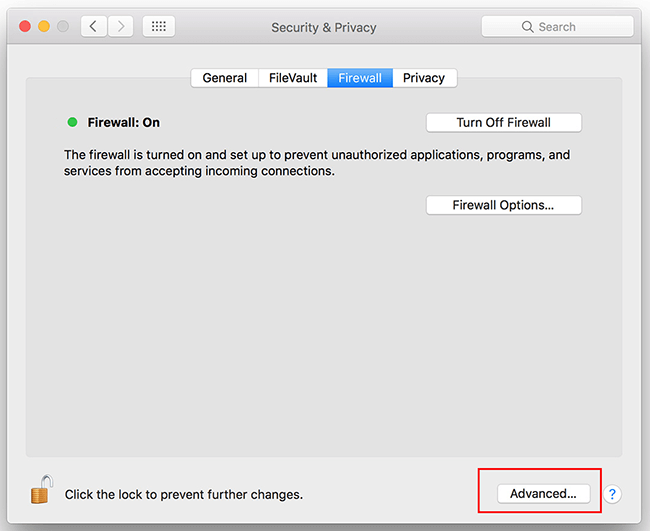
Méthode 7 : Scannez votre ordinateur pour détecter des virus et des logiciels malveillants
Utiliser des programmes antivirus pour scanner votre ordinateur est non seulement un moyen efficace de vérifier si votre ordinateur est surveillé à distance, mais c'est également bon pour la santé générale de votre PC. Cela peut signaler tout logiciel suspect sur votre ordinateur, et vous pouvez vous en débarrasser rapidement en exécutant le programme.
Comment scanner des virus et des logiciels malveillants sur votre ordinateur
Pour les utilisateurs de Windows :
Si vous souhaitez utiliser les outils intégrés pour le scan, allez dans les paramètres et choisissez "Mettre à jour et sécurité”, puis cliquez sur "Sécurité Windows" et attendez que les programmes de scan apparaissent. Exécutez l'un de ces programmes et suivez les instructions à l'écran.
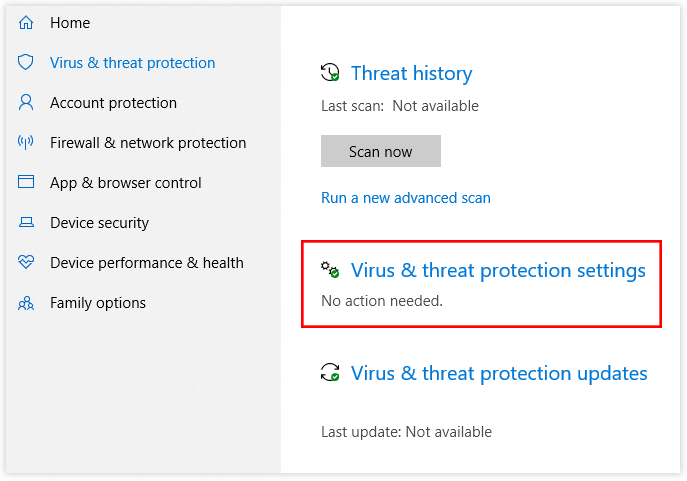
Pour les utilisateurs de Mac :
Il semble que Mac n'ait pas d'outil intégré pour scanner les virus et les logiciels malveillants. Donc, si vous voulez le faire, vous devrez utiliser des outils tiers.
Comment empêcher quelqu'un de contrôle mon pc à distance
Comment pouvez-vous empêcher les autres de contrôle à votre PC ? Vous devez agir pour protéger votre ordinateur contre ces fouineurs. Voici trois façons simples qui peuvent vous aider à sécuriser votre ordinateur.
Méthode 1 : Déconnectez votre ordinateur d'Internet
La connectivité rend tout possible. Pas d'internet signifie que personne ne peut accéder à distance à votre ordinateur ; si vous doutez que quelqu'un surveille votre activité sur l'ordinateur, déconnectez immédiatement votre téléphone d'Internet. Ce n'est pas suffisant. Suivez les étapes ci-dessous pour garder complètement votre ordinateur hors ligne :
Comment déconnecter votre ordinateur d'Internet
Éteignez le routeur/WiFi.
Retirez les câbles Ethernet.
Oubliez le réseau dans les paramètres WiFi.
Méthode 2 : Mettez à jour votre mot de passe
Si votre mot de passe est ancien ou facile à deviner, cela signifie qu'il est très facile pour quiconque de s'introduire. Changez immédiatement votre mot de passe et assurez-vous de ne le dire à personne.
Méthode 3 : Verrouillez votre écran
Si vous êtes sûr que votre nouveau mot de passe est suffisamment fort, la deuxième étape est de développer l'habitude de verrouiller votre écran chaque fois que vous vous éloignez de l'ordinateur portable.
En effet, lorsque vous verrouillez votre écran, le fouineur sera également déconnecté, et il aura besoin d'un code d'accès pour se reconnecter. Sur la plupart des appareils, l'option "verrouiller l'écran" apparaît à côté de "arrêter" dans le menu principal.
Méthode 4 : Déconnectez-vous de tout partout
Une autre méthode consiste à vous déconnecter de tout partout. Cela vous déconnectera, vous et les fouineurs. Mais la bonne nouvelle, c'est que vous pourrez vous reconnecter avec le nouveau mot de passe, tandis que le fouineur ne pourra pas. Ainsi, il vous sera plus facile de garder un œil sur l'activité de votre ordinateur.
Spoiler : Comment vérifier l'accès à distance sur Android
Si vous êtes préoccupé par le fait que quelqu'un pourrait espionner votre ordinateur, il vaut également la peine de considérer la sécurité de vos appareils Android. Notre ClevGuard est conçu pour vous aider à détecter et à éliminer les logiciels espions sur votre smartphone ou tablette Android, vous offrant l'esprit tranquille que vos données personnelles restent sécurisées. Dans cette section, nous allons présenter comment notre logiciel fonctionne et pourquoi c'est un outil essentiel pour protéger votre vie privée sur tous vos appareils.
Si vous souhaitez savoir si votre téléphone Android est surveillé ou non, un outil tiers peut être utile : ClevGuard.
Fonctionnalités principales de ClevGuard :
Analyse heuristique pour détecter les fichiers malveillants et non sécurisés
Vérifiez les e-mails entrants et sortants
Surveillez de près les applications cachées sur vos appareils Android
Supprimez les fichiers indésirables et les données redondantes des téléphones
Ce logiciel est sûr à utiliser et disponible sur Google Play. Jusqu'à présent, il a plus de 100K téléchargements et a reçu près de 1 000 avis positifs. Si vous voulez vérifier si quelqu'un accède à distance à votre téléphone, essayez ClevGuard. Je suis sûr que cette application anti-espion à prix raisonnable ne vous décevra pas.
Acheter maintenant Plus d'infos
Est-il légal pour votre employeur de surveiller votre ordinateur au travail ?
La surveillance des ordinateurs des employés est une pratique courante dans de nombreuses entreprises pour diverses raisons. Dans de nombreux pays, il est légal pour un employeur de surveiller les activités informatiques de ses employés, tant qu'ils informent les employés de cette surveillance. La légalité dépend en grande partie de la juridiction et de la politique de l'entreprise. Cela signifie que les employeurs peuvent utiliser des logiciels pour surveiller les e-mails, l'utilisation d'Internet et même les frappes sur le clavier des employés.
Conclusion
Que vous vous demandiez si votre ordinateur est surveillé à distance ou si vous voulez savoir comment prévenir ces actions, les méthodes que nous avons partagées devraient vous être utiles. Surveillez régulièrement vos paramètres de sécurité, changez vos mots de passe et utilisez des logiciels de sécurité pour garder votre appareil à l'abri des fouineurs.





